【GE攻略】GE画面解説 ~冒険を始める~ 、TokenPocket便利な使い方

皆さん、こんにちは
今回は、GINZA ETERNITY(以下GE)の画面の解説で、最初の画面の”冒険を始める”です。また、GE画面でのTokenPocketの便利な使い方も合わせて解説していきます。
GE 冒険を始める画面解説 ~日本語化~
それでは、画面の解説をしていきます。
はじめに画面を下に目一杯スクロールしてください。
右下に言語選択エリアがあります。”JP”を選択すると文字が日本語化されます。



GE 冒険を始める画面解説 買う
画面左上のコインマークの数字(赤枠部)はTokenPocketのウォレットでUSDTの口座の値が表示されます。

画面をスクロールして、卵を画面に出し、通貨の欄(赤枠部)をUSDT⇒GINZAに変更するとGINZAの口座の値が表示されます。

この画面では卵と復活ポーションが置いてあり、TokenPocketに暗号化資産(お金)があれば購入してゲームを始めることができます。卵を購入すると、ヒーローが孵って、バトルによって暗号資産のGERを稼ぐことができます。復活ポーションはヒーローの復活に使います。ヒーローには寿命と総出力(お金を稼ぐ最大値)があり、その値に達すると死亡してしまいます。ゲームの進行に合わせ卵や復活ポーションを購入する必要があります。
GE 冒険を始める画面解説 その他
その他の画面解説を続けます。
画面右上の数字記号は、TokenPocketのウォレットのアドレスの一部を表示しています。
ここでTokenPocketのアドレスが表示されていることでゲームで稼いだ暗号資産(お金)のやり取りが可能になります。
接続していない場合は、”リンク”と表示されて、ゲームが進められません。


次に、画面右側にある4本の横線は、メニューです。ボタンを押すとメニューが表示されます。

ゲームの最初の画面は”冒険を始める”です。

メニューの他の画面については、今後別の記事で解説していきます。
TokenPocketの便利な使い方
最後に、GE画面でのTokenPocketの便利な使い方を解説します。
お気に入りの追加
画面右上の3つの点のボタンを押します。
選択画面が出てきますので、”コレクション”ボタンを押します。


注意文が出てきますので、内容を理解して、”追加することを確認”ボタンを押します。
TokenPocketの”私のDApp”にGEが追加されました。
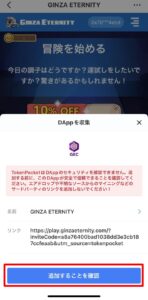
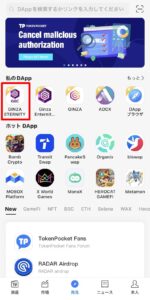
画面のリフレッシュ
GEでゲームをやっている途中で、動作がおかしくなった場合の再読み込みの方法です。
画面右上の3つの点のボタンを押します。

選択画面が出てきますので、”リフレッシュ”ボタンを押します。
再読み込みできました。

まとめ
GINZA ETERNITY(以下GE)の画面の解説で、最初の画面の”冒険を始める”を解説しました。
また、GE画面でのTokenPocketの便利な使い方も合わせて解説しました。
GEの画面解説
・日本語化
・卵やアイテムを買う
・アドレスがつながっているか確認
TokenPocketの便利な使い方
・お気に入りの追加
・画面のリフレッシュ
最後までお読みいただきありがとうございました。
